広告コンテンツ制御の設定
import Tooltip from "@site/src/components/Tooltip";
利用可能な広告コンテンツ制御
- キャンペーンタイプ(internal、external)。
- 目的(email、traffic、phone など)。
- 最低品質スコア。
コンテンツ制御の作成
コンテンツ制御は、実行するキャンペーンの種類や目的など、キャンペーンの設定を決定します。
-
Roktアカウントにログインします。
-
Transactionsをクリックします。
-
Controlsをクリックします。
-
Content controlsタブにいることを確認します。
-
Add controlsをクリックします。
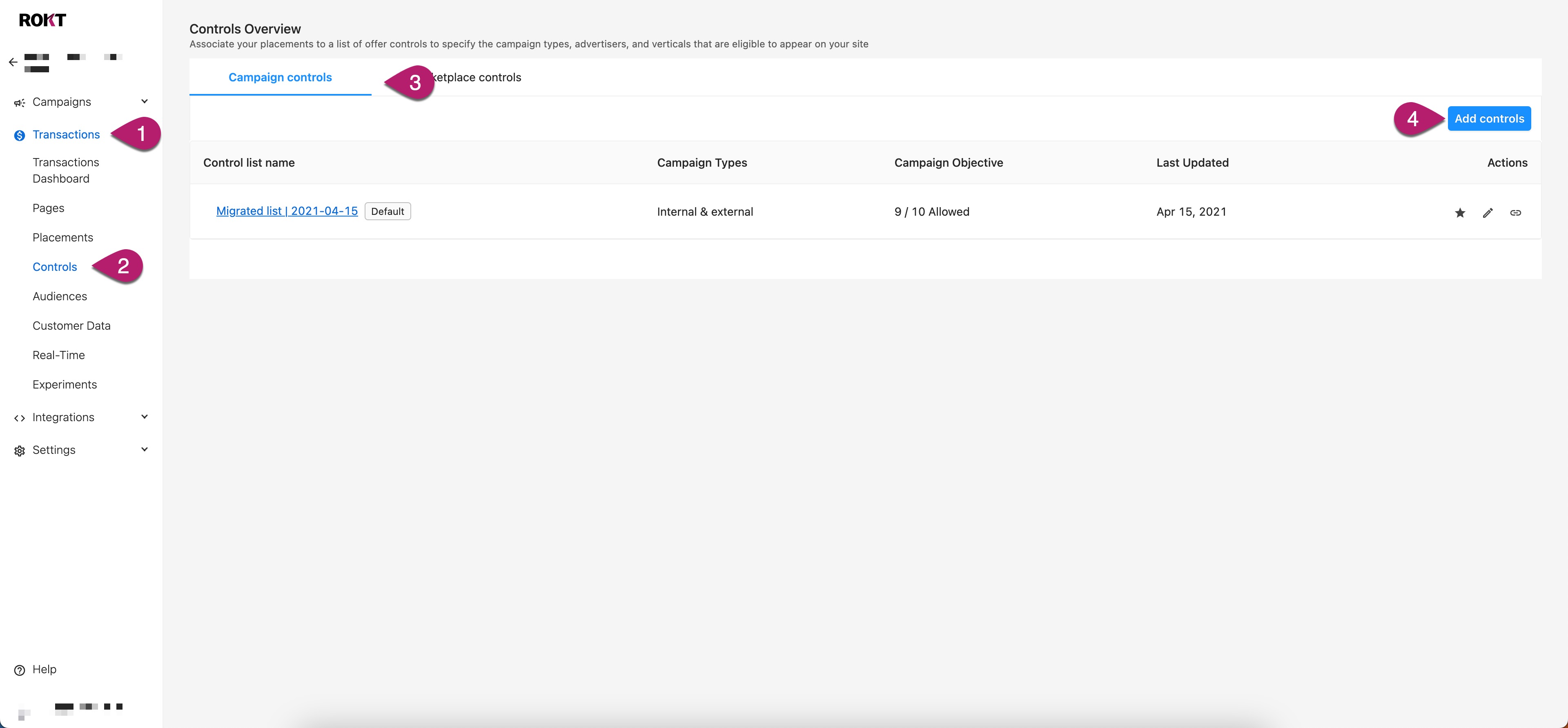
-
制御のNameを入力します。
-
キャンペーン設定を構成します。
設定 説明 キャンペーンタイプ 実行するキャンペーンのタイプを選択します。 キャンペーンの目的 キャンペーンの目的を選択します。
複数の目的を選択できます。顧客確認メール 顧客確認メールは、オファーにオプトインした顧客に対してパートナーブランドから送信されます。クーポン配信には常に送信され、トラフィックリダイレクトやアプリインストールキャンペーンのオプションのタッチポイントです。 最低品質スコア Roktにオファーの最適化を任せるか、自分で品質スコアを設定するかを選択します。 許可されたキャンペーン 許可リストに追加されたキャンペーンは�、関連するレイアウトに表示される唯一のキャンペーンです。 -
Saveをクリックします。
ネットワークコントロールの作成
ネットワークコントロールを使用すると、キャンペーンで広告を許可する業種を決定できます。
-
Roktアカウントにログインします。
-
Transactionsをクリックします。
-
Controlsをクリックします。
-
Network controlsタブにいることを確認します。
-
Add controlsをクリックします。
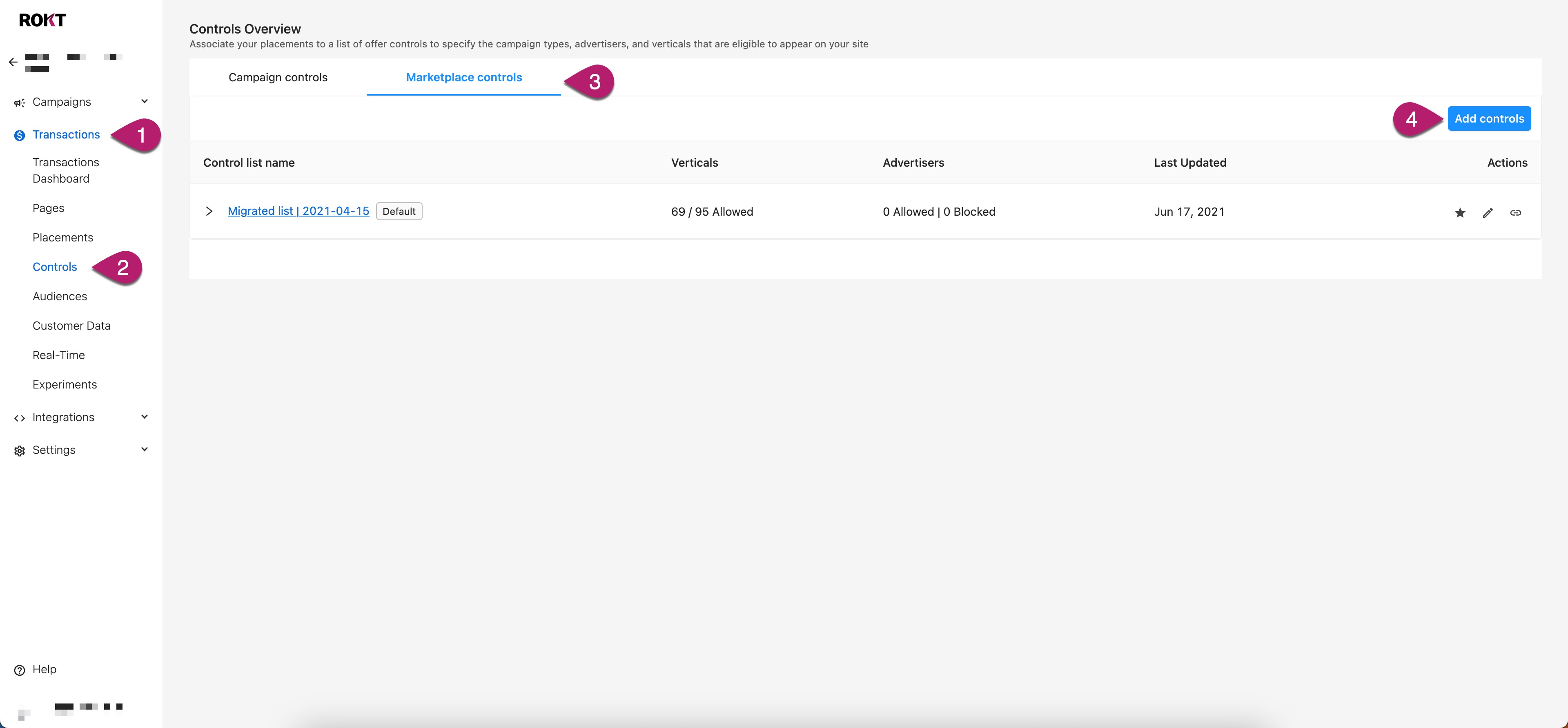
-
コントロールの名前を入力します。
-
ネットワーク設定を構成します。
設定 説明 標準業種 キャンペーンで許可したい標準業種を選択します。 センシティブ業種 (オプション) キャンペーンで許可したいセンシティブ業種(ギャンブル、アルコール、政治など)を選択します。 ブランドドメイン (オプション) キャンペーンで許可したいブランドドメインを追加し��ます。 -
Saveをクリックします。
コンテンツコントロールをレイアウトにリンクする
キャンペーンコントロールルールは、レイアウトに関連付けられるまで有効になりません。新しいコントロールをレイアウトにリンクする方法は次のとおりです:
- Roktアカウントにログインします
- Transactionsをクリックします。
- Layoutsをクリックします
- コントロールを追加したいレイアウトを見つけます。
- Actionsの下で、歯車アイコンを選択します。
- Content controlsドロップダウンから、コントロールリストを選択します。
- Saveをクリックします。
ルール
- レイアウトは1つのリストにのみ関連付けることができます。
- リストは複数のレイアウトに関連付けることができます。
- 各アカウントにはデフォルトのリストがあり、新しいレイアウトに自動的に関連付けられます。